Замена вентилятора на видеокарте nvidia 1060
Качество пластмассы крыльчаток несколько неоднородное. Чрезмерно длинный кабель подключения, вызвавший трудности при его правильном расположении.
На достаточно мощной видеокарте производства компании MSI, выполненной на основе графического процессора GeForce GTX1060, штатная система охлаждения состоит из радиатора, и пары внешне одинаковых вентиляторов. При этом алюминиевый радиатор для улучшения эффективности отвода тепла от GPU выполнен на основе сердечника из медных тепловых трубок. И вот после примерно двух лет наработки вентиляторы радиатора видеокарты зашумели. Или зашумел пока лишь один из них, что особой роли не играет, так как шум второго - дело ближайшего времени.
Чистка лопастей вентиляторов от пыли, и очищающий продув их сильным потоком воздуха эффекта не дали - зашумели подшипники механики вентиляторов. Снятие вентиляторов с видеокарты для того, чтобы всего лишь смазать подшипники вентиляторов машинным маслом, особого смысла не имело. По имеющемуся опыту, в подобных ситуациях смазка подшипников механики даёт временный эффект буквально на пару недель, или около этого. Да ещё и добраться до этих самых подшипников нужно суметь. Ведь там, как правило, используется закрытая неразборная конструкция подшипникового узла. Поэтому самый разумный выход из сложившейся ситуации с начавшимся шумом оставался один - поиск и установка вместо прежних новых вентиляторов.
Естественно, солидные производители видеокарт типа компании MSI или подобных ей такими мелочами, как поставка в свободную продажу запасных частей в виде новых вентиляторов для видеокарт, не заморачиваются. Ни к чему им так размениваться на мелочи. Поэтому в прежние годы подобные проблемы приходилось решать самостоятельным поиском, и установкой подходящих внешне новых вентиляторов на радиатор GPU. Главное, чтобы они влезали по габаритам, и обдували радиатор не сильно хуже прежних. И так как все подобные вентиляторы имеют 12-вольтовое напряжение питания, подключить их вместо прежних не составляло особых трудов. Оставалось только отрезать от старого, и перепаять на новый вентилятор коннектор подключения с участком кабелей.
Однако самый красивый вариант ремонта - не колхозить с монтажом подходящего по габаритам нового вентилятора, а смонтировать и подключить вместо старого точно такой же новый. Остаётся лишь вопрос - где его такой красивый взять. И в случае с видеокартой MSI на графическом процессоре GeForce GTX1060 вопрос был закрыт китайцами с AliExpress. Там у ряда продавцов в продаже имеется клон оригинальной пары вентиляторов от такой видеокарты за стоимость, начиная от 6,5 USD. И это вместе со стоимостью доставки службой "AliExpress стандартная доставка". Конкретно данная пара кулеров была приобретена у продавца под названием магазин: NNL Store на сайте ритейлера AliExpress:

На сегодня они предлагаются за 545 рублей вместе со стоимостью доставки. У таких вентиляторов заявлены долговечные гидродинамические подшипники с наработкой до 50000 часов, а также 4-pin разъём подключения с PWM, как и у оригинальных. И, естественно, полное внешнее, а также присоединительное по крепежу соответствие оригинальным вентиляторам от MSI. В комплект также был вложена маленькая упаковка термопасты - пригодится, если под рукой нет ничего лучшего:

На практике почти всё так и оказалось - практически полное соответствие оригинальным вентиляторам от MSI. Замечания касаются лишь качества пластмассы, из которой выполнены корпус и крыльчатка китайских вентиляторов:



У оригинальных пластмасса выглядит получше, глаже и однороднее по структуре. Впрочем, на эксплуатационные возможности пары вентиляторов это никак не повлияло. Также провода подключения у китайских аналогов оказались длиннее, чем у оригинальных.
При необходимость один из вентиляторов при помощи дополнительного коннектора можно отстегнуть от пары, и использовать для системы охлаждения других моделей видеокарт, где использован лишь один вентилятор:

При монтаже более длинный кабель пришлось располагать под кожухом видеокарты с выдумкой, чтобы лишние провода не мешали потокам прокачиваемого вентиляторами воздуха, и случаем не попали под крыльчатку. 4-pin разъём подключения с PWM работает правильно - начинка видеокарты сама регулирует частоту вращения крыльчаток обоих вентиляторов. Когда графический процессор нагружен слабо, обороты крыльчаток не превышают 1500 rpm. Это по данным программ мониторинга. Шума от вентиляторов в таком режиме работы совсем немного. При высокой загрузке графического процессора видеокарты, а работает она в связке с материнской платой Asus H97 Plus и центральным процессором Intel Core i5-4690, обороты вентиляторов видеокарты достигают максимально возможных 3500 rpm. Ток потребления пары кулеров, согласно маркировке, при этом может достигать приличных 0,57 ампер:

Притом что шум от системы охлаждения видеокарты при таких оборотах вентиляторов её радиатора заметно возрастает. Соответственно, и эффективность охлаждения графического процессора, при высоких нагрузках на видеоподсистему настольного компьютера, заметно растёт. Всё как и положено у грамотно разработанной системы охлаждения подобных устройств.
Маркировка на ПВХ трубке кабелей подключения:

Для замены вентиляторов система охлаждения видеокарты была демонтирована:

Поначалу были опасения, что радиатор прикипел к корпусу GPU посредством старой засохшей термопасты. И его, во избежание повреждения графического процессора при снятии, придётся отквашивать вводимым в зазоры по каплям органическим растворителем. На практике же заводская термопаста засохла настолько, что превратилась в сухой прилипший порошок. Который даже приклеить радиатор к GPU уже не был способен. Естественно, что такая потерявшая свои качества термопаста нуждается в срочной замене на свежую:


Снятый кожух крепления с пока ещё старыми заводскими вентиляторами:

Вид на снятый радиатор видеокарты со стороны кожуха:

Засохшая термопаста от GPU и радиатора была отмыта при помощи хлопчатобумажной тряпочки, смоченной в 646 растворителе. Вид на заводскую маркировку графического процессора GeForce GTX1060:

Также видны отдельные чипы GDDR-5 оперативной памяти производства компании Samsung, на видеокарте такой памяти установлено 6GB. Виднеется и шеренга качественных, долговечных твёрдотельных неэлектролитических конденсаторов большой ёмкости:

В корпусе настольного ПК видеокарта MSI вместе с собственной системой охлаждения занимает два слота - свой и соседний:

На нижней фотографии для сравнения слева китайский аналог, справа - оригинальный прежний вентилятор от MSI:

Измеренная длина лопастей китайских вентиляторов соответствует длине лопастей оригинальных:

Укладка кабелей вентиляторов в кожухе крепления продумана до мелочей:

Снаружи это выглядит следующим образом:

В качестве термопасты для GPU была использована отлично зарекомендовавшая себя золотистая термопаста Halnziye HY610 с AliExpress:


Заодно такая же термопаста вместо прежней была использована для центрального процессора ПК:

Новые китайские вентиляторы в итоге отлично вписались в систему охлаждения видеокарты MSI:

Пока претензий к работе вентиляторов Naniluo в системе охлаждения видеокарты MSI на GPU GeForce GTX1060 нет. Они работают надёжно, малошумно, с правильным управлением оборотами вращения крыльчаток через коннектор подключения 4-pin PWM, в зависимости от степени нагрева GPU.

Приложение MSI Afterburner представляет собой мощный инструмент для тонкой настройки работы GPU, посредством которого можно задать скорость вращения его вентиляторов.








Внимание! Указывать температурный гистерезис свыше 10 градусов не рекомендуется, так как есть риск перегрева видеокарты!


Способ 2: EVGA Precision X1
Альтернативой программе от МСИ будет инструмент тонкой настройки видеокарт от ЕВГА, также доступный бесплатно на сайте производителя.





Пользоваться этим приложением не сложнее, чем аналогом от MSI, но есть важное отличие: EVGA полноценно поддерживает только NVIDIA RTX и GTX 10 серии производства этой компании, тогда как у более старых GPU и устройств от других вендоров поддержка ограничена.

Мы рады, что смогли помочь Вам в решении проблемы.
Отблагодарите автора, поделитесь статьей в социальных сетях.

Опишите, что у вас не получилось. Наши специалисты постараются ответить максимально быстро.

Дело в том, что, порой, кулер на видеокарте вращается избыточно (минимальная допустимая скорость, как правило, установлена производителем в 40% , а дальше она может изменяться, по умолчанию лишь на повышение, т.е наращивание оборотов), создавая лишний шум и нагнетая пыль, что далеко не всем и не всегда бывает приятно. Особенно проблема актуальна для тех у кого стоит мощная система охлаждения на карточке (см. статью по ссылке выше), которая эффективно справляется с работой и на низких оборотах, однако же, скажем так, низкоуровневая настройка не позволяет ей оного делать.
В частности, кому-то просто хочется тишины, чему препятствует шум из корпуса, который, зачастую, вызывает как раз система охлаждения видеокарты. В рамках этой статьи, я хочу рассказать Вам, как изменить минимально допустимую скорость вращения вентиляторов на карточке, а так же настроить зависимость скорости вращения от температуры, чтобы сохранить адекватность работы системы охлаждения (т.е не просто снизить процентный порог, а сделать адекватную реакцию кулера на температуру, чтобы, когда нужно, оный разгонялся, а когда система простаивает наоборот затихал).
RivaTuner как инструмент для управления кулером видеокарт NVIDIA
Поможет нам в оном программа RivaTuner , предназначенная для тонкого взаимодействия с видеокартами NVIDIA , будь то разгон, настройка, мониторинг или что-то еще.
Процесс установки довольно прост и я на нем останавливаться не буду, кроме вот этого момента:
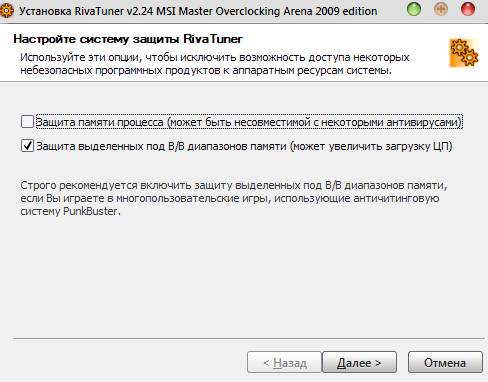
Собственно, в идеале, оставить всё как на скриншоте, однако же, если Вы уверены, что не играете в игры, использующие PunkBuster , то вторую галочку можете снять. На сим установка будет закончена, правда придется немного подождать генерации баз:

При первом запуске, скорее всего, Вы столкнетесь с уведомлением о неподдерживаемом драйвере:
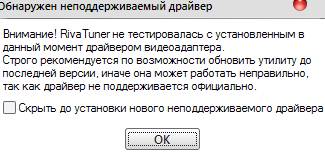
Смело проигнорируйте его, поставив галочку " Скрыть до установки нового неподдерживаемого драйвера " (это не критично и вызвано давним обновлением базы драйверов программы), после чего Вы увидите главное окно программы (либо можете вызвать его двойным кликом мышки по иконки программы в трее, т.е возле часов).
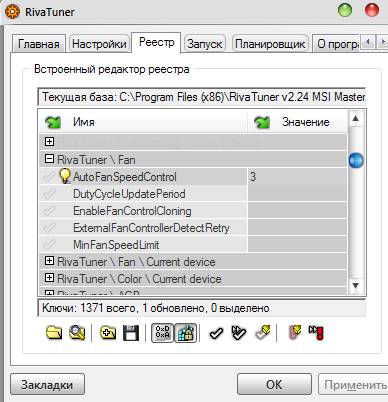
Для начала нам необходимо перейти на вкладку " Реестр ", где задать в ветке " RivaTuner \ Fan " параметру " AutoFanSpeedControl " параметр " 3 " (двойным щелчком по полю рядом, чтобы появилась возможность ввода с клавиатуры). Сие действие позволит нам настраивать цикл работы вентилятора через низкоуровневые системные настройки.
Дальше надо запустить программу повторно, что можно сделать, например, из меню " Пуск ".
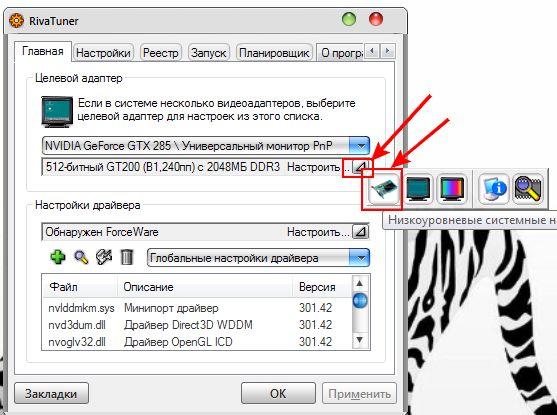
Будучи на вкладке " Главная " сначала жмем на треугольничек, а затем на изображение видеокарты, чтобы открыть необходимые нам низкоуровневые настройки кулера.
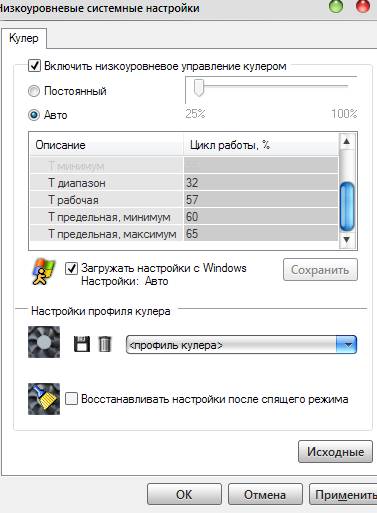
Возможно появиться маленькое окошко-вопрос " Рекомендуется перезагрузка ". Там много разных умных слов, сводящихся к одному — если у вас не запущено сторонних утилит по управлению оборотами вентилятора, то можно нажать кнопку "Определить ", что Вам и надо сделать. Собственно, далее, здесь нам необходимо поставить галочку " Включить низкоуровневое управление кулером " (если она не стоит) и кружочек " Авто ". Дальше начинается самое интересное.
В окне Вы видите ряд параметров, от " Цикл работы, минимум " до " T предельная, максимум " и их нам надо правильно настроить. Давайте поясню, что значит каждый из них, частично взяв текстовку описания и рекомендаций оных у авторов программы:
В двух словах как-то так. Я искренне надеюсь, что Вы не запутались. В крайнем случае, во-первых, привожу Вам скриншот со своих настроек (имейте ввиду, что у меня стоит на карточке такая вот турбина):
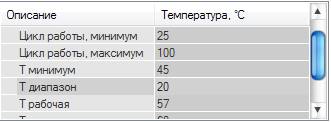
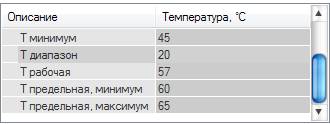
Во-вторых, рекомендую выставлять настройки, опираясь на мониторинг температур и скорости вращения, т.е собственную адекватность и опыт, ибо системы охлаждения и качество охлаждения внутри корпуса у всех разные, а посему для каждой системы настройки несколько индивидуальны.
Посмотреть температуры и скорость вращения вентиляторов видеокарты можно используя всё тот же RivaTuner , для чего в главном окне программы нужно нажать на известный Вам треугольник и последнюю иконку в списке:
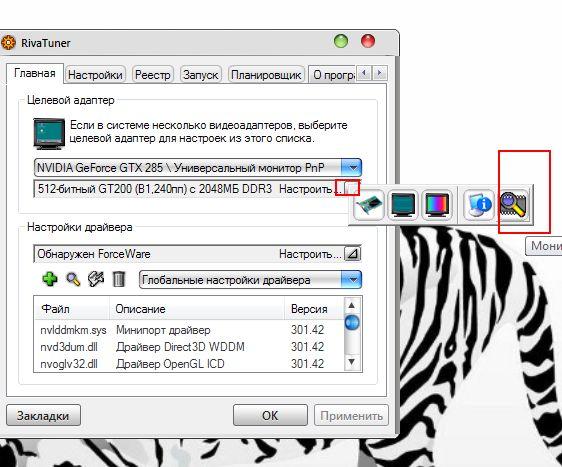
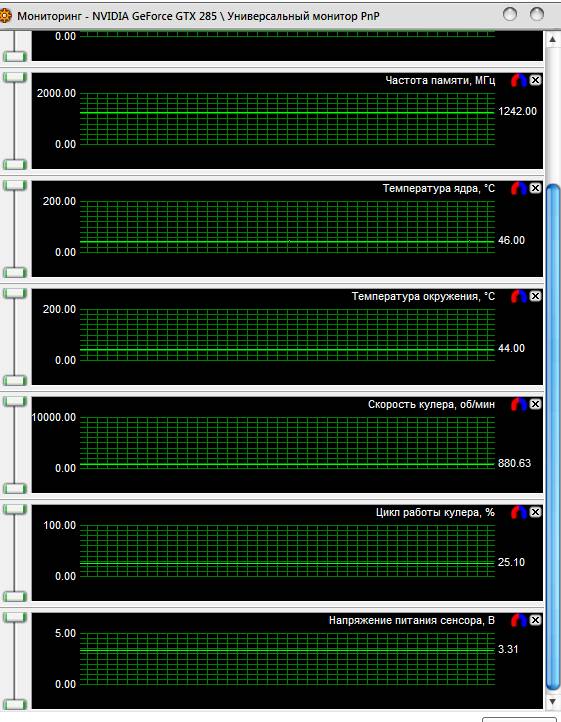
Что выдаст Вам огромное окошко с частотами и прочими параметрами. Собственно, Вам только остается, переключаясь на это окно, поэкспериментировать с настройками под нагрузкой и в режиме простоя, а там уже дело за малым - у Вас будет понимание как греется именно Ваша видеокарта и какие параметры стоит выставить.
К слову, некая информация о температурах и перегревах обитает в статье “Температура компонентов компьютера: как измерить и какими должны быть“.
Послесловие.
Вот как-то так. Надеюсь, что этот материал, поможет владельцем карт NVIDIA настроить тонкий баланс между шумом и качеством охлаждения, что крайне полезно, приятно и всячески интересно.
Как и всегда, если есть какие-то вопросы, в частности индивидуальные и важные, то можете смело задавать их в комментариях ниже.
Спасибо за внимание и.. оставайтесь с нами ;)
PS : Для карточек AMD написали инструкцию в этом посте.
Белов Андрей (Sonikelf) Заметки Сис.Админа [Sonikelf's Project's] Космодамианская наб., 32-34 Россия, Москва (916) 174-8226
Читайте также:


